Nikon COOLPIX P300: Подключение к принтеру
Подключение к принтеру: Nikon COOLPIX P300
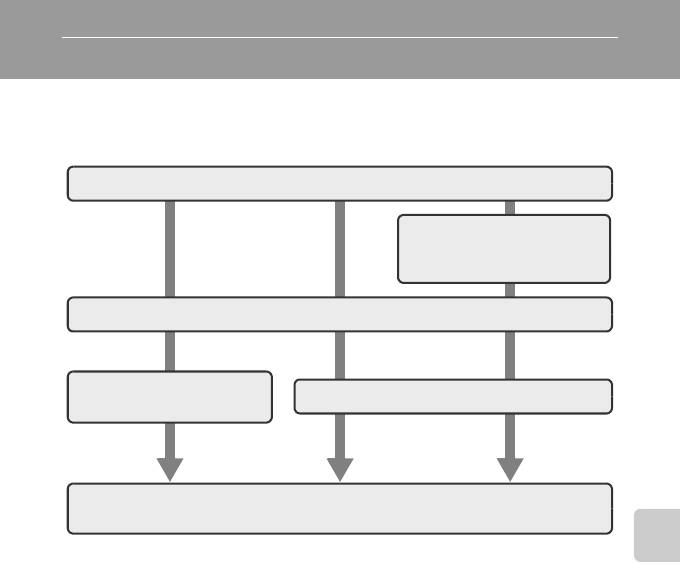
Подключение к принтеру
Для печати снимков без компьютера пользователи принтеров, совместимых с PictBridge (
A
184),
могут подключать фотокамеру непосредственно к принтеру. Для печати снимков выполните
описанные ниже действия.
Выполните съемку
Выберите снимки для печати с
Подключение к телевизору, компьютеру и принтеру
помощью опции задания печати
(Задание печати:
A
99)
Подключите фотокамеру к принтеру (
A
136)
Поочередная печать снимков
Печать нескольких снимков (
A
138)
(
A
137)
После окончания печати выключите фотокамеру и отсоедините USB-кабель.
B
Источник питания. Примечания
•
При подключении фотокамеры к принтеру, чтобы исключить возможность внезапного отключения фотокамеры,
используйте полностью заряженную батарею.
•
Сетевой блок питания EH-62F (приобретается дополнительно) (
A
166) можно использовать для питания
фотокамеры COOLPIX P300 от розетки. Использование сетевых блоков питания других производителей не
допускается, т. к. это может привести к перегреву или повреждению фотокамеры.
D
Печать снимков
Снимки можно печатать на принтере, предварительно передав их на компьютер или подключив фотокамеру
непосредственно к принтеру. Для печати снимков, сохраненных на карте памяти, можно использовать следующие
способы печати:
•
Вставьте карту памяти в гнездо DPOF-совместимого принтера.
•
Сдайте карту памяти в цифровую фотолабораторию.
Выберите снимки и число копий каждого снимка с помощью функции
Задание печати
(
A
99) в меню просмотра.
135
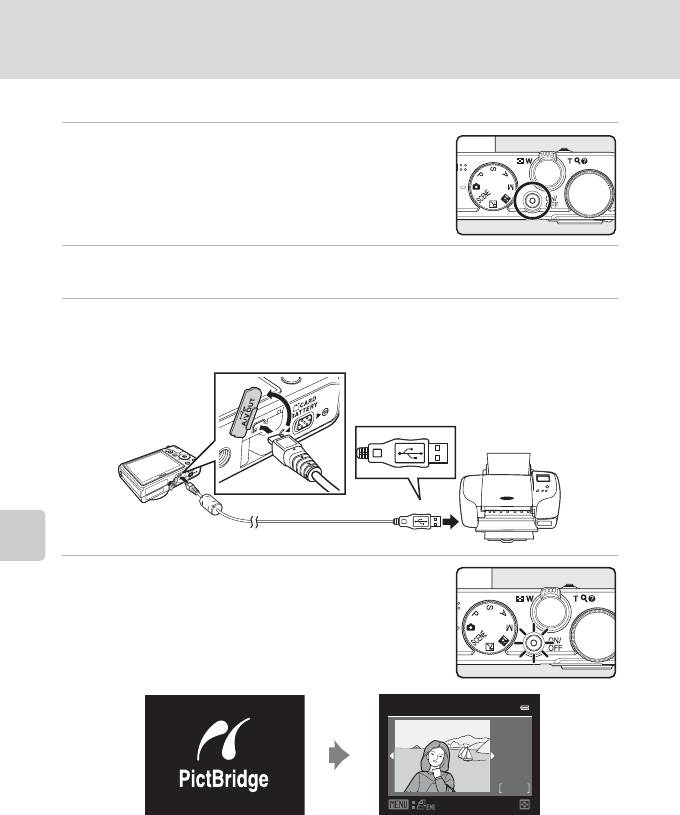
Подключение к принтеру
Подключение фотокамеры к принтеру
1
Выключите фотокамеру.
Подключение к телевизору, компьютеру и принтеру
2
Включите принтер.
•
Проверьте настройки принтера.
3
Подключите фотокамеру к принтеру с помощью прилагаемого USB-кабеля.
•
Убедитесь в правильной ориентации разъемов. Не пытайтесь вставить разъемы под углом и не
применяйте силу при подключении или отключении USB кабеля.
4
Фотокамера включается автоматически.
•
Если подключение выполнено правильно, на мониторе
фотокамеры открывается начальный экран
PictBridge
(
1
). Затем
открывается экран
Отпечатать выбор
(
2
).
12
Отпечатать выбор
15/05
2011
NO.
32
32
B
Если не открывается экран PictBridge
Выключите фотокамеру и отключите USB-кабель. Установите для параметра
Зарядка от ПК
(
A
156) в меню настроек
фотокамеры значение
Выкл.
и снова подключите кабель.
136
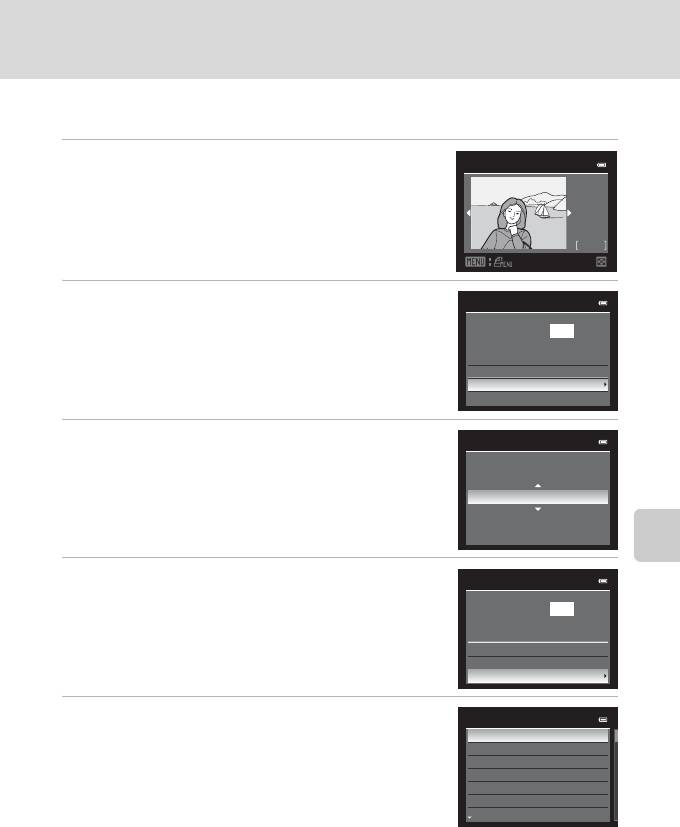
Подключение к принтеру
Поочередная печать снимков
Правильно подключив фотокамеру к принтеру (
A
136), выполните печать как описано ниже.
1
С помощью поворотного мультиселектора выберите
Отпечатать выбор
снимок для печати и нажмите кнопку
k
.
15/05
2011
•
Поверните кнопку зуммирования в направлении
f
(
h
) для
отображения 12 уменьшенных изображений или в направлении
NO.
32
g
(
i
), чтобы вернуться в режим полнокадрового посмотра.
Подключение к телевизору, компьютеру и принтеру
32
2
Выберите
Кол-во копий
и нажмите кнопку
k
.
PictBridge
Снимков: 001
Начать печать
Кол-во копий
Размер бумаги
3
Выберите количество копий (не более девяти) и
Кол-во копий
нажмите кнопку
k
.
4
4
Выберите
Размер бумаги
и нажмите кнопку
k
.
PictBridge
Снимков: 004
Начать печать
Кол-во копий
Размер бумаги
5
Выберите нужный формат бумаги и нажмите
Размер бумаги
кнопку
k
.
По умолчанию
3,5"×5"
•
Чтобы задать формат бумаги при помощи настроек принтера,
5"×7"
100×150 мм
выберите в меню формата бумаги значение
По умолчанию
.
4"×6"
8"×10"
Письмо
137
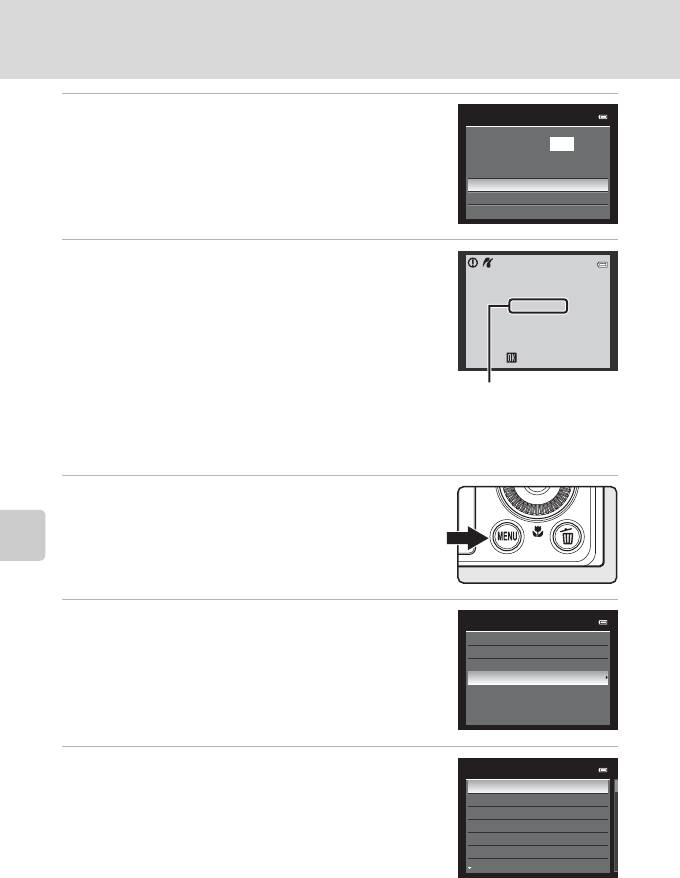
Подключение к принтеру
6
Выберите
Начать печать
и нажмите кнопку
k
.
PictBridge
Снимков: 004
Начать печать
Кол-во копий
Размер бумаги
Подключение к телевизору, компьютеру и принтеру
7
Начнется печать.
•
После завершения печати монитор вернется в состояние,
Печать
описанное на шаге 1.
002 / 004
•
Чтобы отменить печать, не дожидаясь печати всех копий, нажмите
кнопку
k
.
Отмена
Текущий отпечаток/общее
число отпечатков
Печать нескольких снимков
Правильно подключив фотокамеру к принтеру (
A
136), выполните печать как описано ниже.
1
Когда откроется экран
Отпечатать выбор
, нажмите
на кнопку
d
.
•
Откроется меню
Меню печати
.
2
Поворотным мультиселектором выберите
Размер
Меню печати
бумаги
и нажмите кнопку
k
.
Отпечатать выбор
Отпечатать все снимки
•
Для выхода из меню печати нажмите кнопку
d
.
Печать DPOF
Размер бумаги
3
Выберите нужный формат бумаги и нажмите
Размер бумаги
кнопку
k
.
По умолчанию
3,5"×5"
•
Чтобы задать формат бумаги при помощи настроек принтера,
5"×7"
100×150 мм
выберите в меню формата бумаги значение
По умолчанию
.
4"×6"
8"×10"
Письмо
138
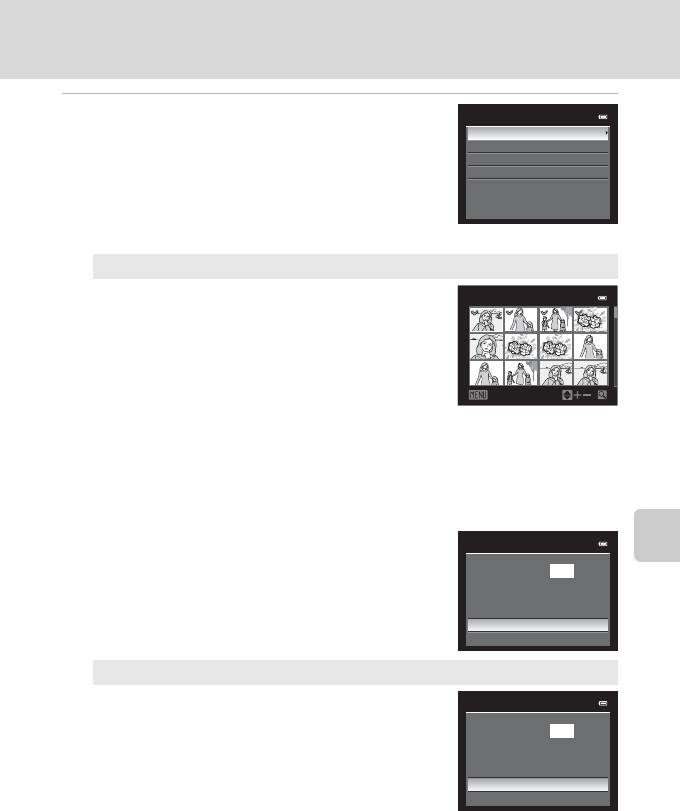
Подключение к принтеру
4
Выберите
Отпечатать выбор
,
Отпечатать все
Меню печати
снимки
или
Печать DPOF
и нажмите кнопку
k
.
Отпечатать выбор
Отпечатать все снимки
Печать DPOF
Размер бумаги
Подключение к телевизору, компьютеру и принтеру
Отпечатать выбор
Выберите снимки (не более 99) и количество копий
Отпечатать выбор
каждого снимка (не более 9).
•
Поверните мультиселектор либо нажмите кнопку
J
или
K
для выбора снимков, а также нажмите кнопку
H
или
I
для указания количества копий каждого снимка.
•
Снимки, выбранные для печати, отмечаются галочкой и
числом, обозначающим количество копий, выбранное
Назад
для печати. Галочка не отображается, если для снимка
не задано количество копий. Непомеченные снимки
печататься не будут.
•
Поверните кнопку зуммирования в сторону
g
(
i
) для перехода в режим полнокадрового
просмотра или в сторону
f
(
h
), чтобы переключиться на просмотр 12 уменьшенных
изображений.
•
После завершения настройки нажмите кнопку
k
.
•
Когда откроется меню, показанное справа, выберите
Начать печать
и нажмите кнопку
k
, чтобы начать
печать.
•
Выберите
Отмена
и нажмите кнопку
k
, чтобы
вернуться в меню печати.
Отпечатать все снимки
Все снимки, содержащиеся во внутренней памяти или на
карте памяти, печатаются по очереди.
•
Когда откроется меню, показанное справа, выберите
Начать печать
и нажмите кнопку
k
, чтобы начать
печать.
•
Выберите
Отмена
и нажмите кнопку
k
, чтобы
вернуться в меню печати.
139
1
1
1
1
32
10
2
3
Отпечатать выбр. снимки
Снимков: 010
Начать печать
Отмена
Отпечатать все снимки
Снимков: 018
Начать печать
Отмена
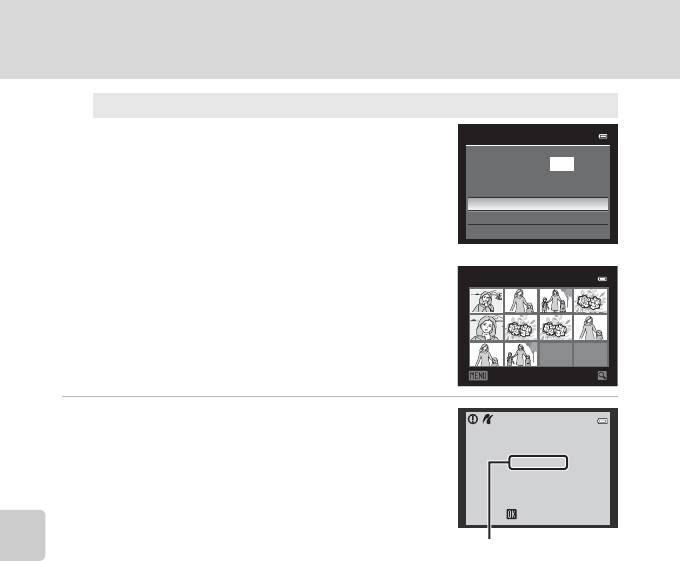
Подключение к принтеру
Печать DPOF
Можно напечатать снимки, для которых задание печати
Печать DPOF
формировано с помощью функции
Задание печати
(
A
99).
Снимков: 010
•
Когда откроется меню, показанное справа, выберите
Начать печать
и нажмите кнопку
k
, чтобы начать
Начать печать
печать.
Подтвердить
•
Выберите
Отмена
и нажмите кнопку
k
, чтобы
Отмена
Подключение к телевизору, компьютеру и принтеру
вернуться в меню печати.
•
Для просмотра текущего задания печати выберите
Подтвердить
10
Подтвердить
и нажмите кнопку
k
. Чтобы
распечатать снимки, нажмите кнопку
k
еще раз.
Назад
5
Начнется печать.
•
После завершения печати монитор вернется в состояние,
Печать
описанное на шаге 2.
002 / 010
•
Чтобы отменить печать, не дожидаясь печати всех копий, нажмите
кнопку
k
.
Отмена
Текущий отпечаток/общее
число отпечатков
C
Размер бумаги
Фотокамера поддерживает следующие размеры бумаги:
По умолчанию
(размер бумаги по умолчанию для данного
принтера),
3,5"×5"
,
5"×7"
,
100×150 мм
,
4"×6"
,
8"×10"
,
Письмо
,
A3
и
A4
. Отображаются только те размеры бумаги,
которые поддерживаются принтером.
140
Оглавление
- Меры предосторожности
- Уведомления
- Оглавление
- Об этом руководстве
- Информация и меры предосторожности
- Основные элементы фотокамеры
- Основные операции
- Установка батареи
- Зарядка батареи
- Настройка языка, даты и времени
- Установка карты памяти
- Шаг 1. Включение фотокамеры и выбор режима A (автоматический режим)
- Шаг 2. Компоновка кадра
- Шаг 3. Фокусировка и съемка
- Шаг 4. Просмотр и удаление снимков
- Использование вспышки
- Съемка с автоспуском
- Съемка улыбающихся лиц (таймер улыбки)
- Режим макросъемки
- Регулировка яркости (коррекция экспозиции)
- Выбор режима съемки (диск выбора режимов)
- Выбор сюжетов для съемки (сюжетный режим)
- Настройка экспозиции для съемки (режимы A , B , C , D )
- Корректировка яркости, насыщенности и оттенка (режимы A , B , C , D )
- Параметры съемки: Меню съемки (режимы A , B , C , D )
- Операции в режиме полнокадрового просмотра
- Просмотр нескольких снимков: просмотр уменьшенных изображений
- Просмотр крупным планом: увеличение при просмотре
- Параметры просмотра: Меню просмотра
- Функции редактирования снимков
- Редактирование снимков
- Запись видеороликов
- Просмотр видеороликов
- Подключение к телевизору
- Подключение к компьютеру
- Подключение к принтеру
- Меню настройки
- Уход за фотокамерой
- Дополнительные принадлежности
- Имена файлов и папок
- Сообщения об ошибках
- Поиск и устранение неисправностей
- Технические характеристики
- Алфавитный указатель






